win7ip协议怎么设置双ip地址
更新时间:2018-10-25 13:34:50 来源:雨林木风官网 游览量: 132 次
进行电脑的设置的用户经常会使用到系统的ip地址的设置,有的用户进行操作的时候会进行电脑的ip地址的设置操作,但是一般情况下电脑的ip地址只有一个,可以在特殊的操作下设置两个网段ip地址,那么win7ip协议怎么设置双ip地址呢?
1、win7ip协议怎么设置双ip地址?右键任务栏网络图的打开网络和共享中心,点击连接网络的属性。
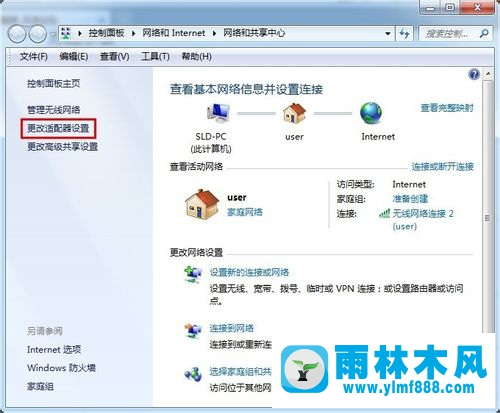 2、选择IPV4的属性,切换到备用配置界面,选择用户配置,手动输入IP地址,自动获取的是1段,手动输入2段ip,确定保存。
2、选择IPV4的属性,切换到备用配置界面,选择用户配置,手动输入IP地址,自动获取的是1段,手动输入2段ip,确定保存。
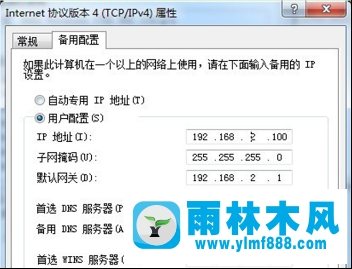 3、按住win+R运行输入cmd打开命令提示符,输入ping 192.168.2.1,表示ping通,输入网段1地址,ping通表示双ip地址设置完成。
3、按住win+R运行输入cmd打开命令提示符,输入ping 192.168.2.1,表示ping通,输入网段1地址,ping通表示双ip地址设置完成。
 通过上述的操作就能够解决win7ip协议怎么设置双ip地址的问题,需要进行双ip地址的设置,需要打开系统的连接网络的属性,找到ipv4属性进行相关的操作解决,希望能够对用户有所帮助。
通过上述的操作就能够解决win7ip协议怎么设置双ip地址的问题,需要进行双ip地址的设置,需要打开系统的连接网络的属性,找到ipv4属性进行相关的操作解决,希望能够对用户有所帮助。
1、win7ip协议怎么设置双ip地址?右键任务栏网络图的打开网络和共享中心,点击连接网络的属性。
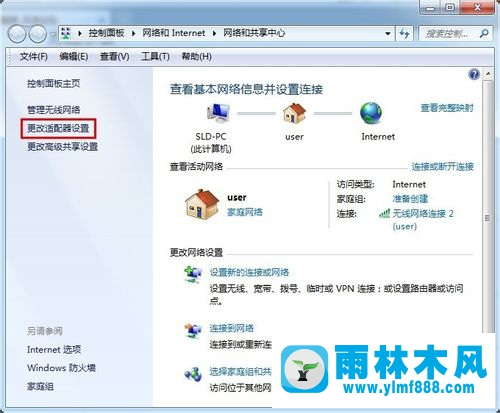
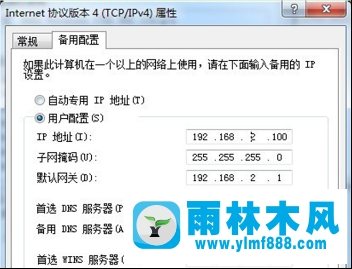

本文来自雨林木风www.ylmf888.com 如需转载请注明!
相关推荐
- XP系统查看PID列怎么添加09-20
- win7右下角小喇叭图标不见了在哪找09-15
- Win7系统中的磁盘自动播放如何进行01-03
- 雨林木风Win10系统桌面空白怎么办11-21
- Win7系统uac关闭方法是怎样的10-15
- 雨林木风教你win10系统同步的设置方11-18
- XP系统辅助功能选项在什么地方09-19
- 如何删除Win7系统中过期驱动程序设09-29
- Win7系统的硬盘坏道如何进行修复10-15
- win10系统不能设置屏保,按钮是灰色04-29
- Win10系统可以登录QQ却无法打开网页12-24
- 怎么快速复制win7注册表10-12
- 雨林木风win7修复文件丢失的方法教03-02
- 雨林木风win7精简版自动删除打印机03-13
- win7怎么设置拔下U盘之后不用安全删04-16
- Win7系统安装Solidworks报错1903、1603该04-25
热门常见问题
最新系统下载
-
 雨林木风 GHOST Win10 2004 64位 精简版 V2021.07 2021-07-01
雨林木风 GHOST Win10 2004 64位 精简版 V2021.07 2021-07-01
-
 雨林木风 GHOST Win10 2004 64位 周年纪念版V2021.06 2021-06-02
雨林木风 GHOST Win10 2004 64位 周年纪念版V2021.06 2021-06-02
-
 雨林木风 GHOST Win10 64位专业版(版本2004) V2021.05 2021-05-07
雨林木风 GHOST Win10 64位专业版(版本2004) V2021.05 2021-05-07
-
 雨林木风 GHOST Win10 1909 64位 官方纯净版V2021.04 2021-04-06
雨林木风 GHOST Win10 1909 64位 官方纯净版V2021.04 2021-04-06
-
 雨林木风Ghost Win10 2004(专业版)V2021.03 2021-02-28
雨林木风Ghost Win10 2004(专业版)V2021.03 2021-02-28
-
 雨林木风 GHOST Win10 2004 64位 精简版 V2021.01 2020-12-21
雨林木风 GHOST Win10 2004 64位 精简版 V2021.01 2020-12-21
-
 雨林木风 GHOST Win10 64位 快速装机版 V2020.12 2020-11-27
雨林木风 GHOST Win10 64位 快速装机版 V2020.12 2020-11-27
-
 雨林木风 GHOST Win10 64位 官方纯净版 V2020.11 2020-10-28
雨林木风 GHOST Win10 64位 官方纯净版 V2020.11 2020-10-28

